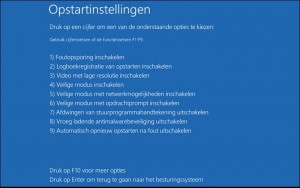In dit artikel zal ik kort enkele zeer vaak voorkomende computerproblemen beschrijven en uitleg geven over hoe u deze problemen gemakkelijk zelf kan oplossen. Ik raad aan eerst eens dit artikel door te nemen als uw probleem hier niet tussen staat. Dit kan u een onaangename rit naar een computer hersteller besparen.
- RAM toevoegen of vervangen
Als u weet hoe u een spel van een oude game console zoals een Nintendo of Gameboy moet vervangen, dan weet u ook praktisch hoe u RAM-geheugen in een laptop kan toevoegen of vervangen. De meeste computers, en voornamelijk laptops beschikken over een gemakkelijke toegang tot de plaats waar de RAM-latjes geplaatst zijn op het moederbord. Het is gewoon een kwestie van de toegangsdeur open te vijzen met een correcte schroevendraaier, de correcte RAM te kopen (DDR3 past niet in DDR2 slots en omgekeerd). Dus zorg hierbij zeker dat je de correcte RAM-lat gekocht hebt en het zou probleemloos in het betreffende slot moeten klikken.
- Een laptop toetsenbord
Net zoals RAM zijn veel laptop toetsenborden zeer gemakkelijk om te verwijderen of te wisselen, het gebeurt namelijk meer dan eens dat plots een knop loskomt uit het toetsenbord, of dat enkele toetsen niet meer werken. U dient meestal onderaan de laptop te kijken of er een vijs met de beschrijving “keyboard” geplaatst is en deze te verwijderen. Wanneer alle vijzen verwijderd zijn kan je meestal zeer makkelijk het oude toetsenbord verwijderen en vervangen door een nieuwe. Let er bij het wisselen van het toetsenbord wel op dat je de data kabel correct weer aanschakelt aan de laptop. Anders zal het nieuwe toetsenbord geen signalen doorgeven aan de laptop en zal je bijgevolg niet kunnen typen.
- Windows herinstalleren
Hier gaat het voornamelijk om een beetje durf, en vooraf al uw belangrijke bestanden, zoals foto’s, films, documenten, presentaties,… te back-uppen op een externe drager. In windows versies vanaf Windows 8 is het extreem gemakkelijk om uw computer terug te zetten naar de fabrieksinstellingen. Hier hoeft u enkel in het probleemoplossing venster te raken. Wat je makkelijk kan doen wanneer uw computer aan het opstarten is door te drukken op (meestal) F1, F3, F8 of F11. Het is belangrijk dat je herhaaldelijk op de F toetsen blijft tikken tot dat je het blauwe probleemoplossingsscherm ziet verschijnen. Van daaruit kan je gemakkelijk de optie nemen om Windows volledig te herstellen, of desgewenst terug te plaatsen naar de fabrieksinstellingen. In versies tot en met Windows 7 dien je te beschikken over een installatie-cd. Deze Cd’s zijn allemaal legaal te downloaden vanaf de Microsoft website. Let er wel op dat je dient te beschikken over een correct werkende, legale activatiecode om Windows terug te activeren na de herinstallatie.
In dit artikel werd kort enkele veel voorkomende computerproblemen beschreven die u gemakkelijk zelf kan oplossen. Neem dus best kort dit artikel eens door alvorens u zich onmiddellijk naar een computer hersteller wendt. Dit kan u namelijk in de meeste gevallen flink wat geld besparen.